NSDT工具推荐: Three.js AI纹理开发包 - YOLO合成数据生成器 - GLTF/GLB在线编辑 - 3D模型格式在线转换 - 可编程3D场景编辑器 - REVIT导出3D模型插件 - 3D模型语义搜索引擎 - AI模型在线查看 - Three.js虚拟轴心开发包 - 3D模型在线减面 - STL模型在线切割 - 3D道路快速建模
3D 打印切片机(Slicer)通过生成 G 代码为你的 3D 打印机准备 3D 模型,G 代码是一种广泛使用的数控 (NC) 编程语言。
3D打印切片软件的选择范围很广。 因此,为了帮助你找到最合适的工具,本文列出了20个顶级 3D 打印切片软件工具。如果你需要将GLTF、FBX等格式的模型转换为STL格式用于3D打印,可以使用NSDT 3DConvert这个在线工具:
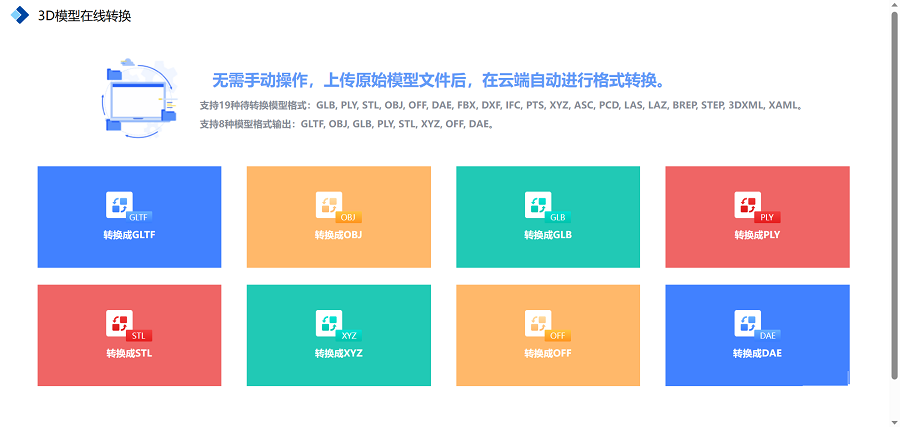
1、Cura
Cura 由 3D 打印机公司 Ultimaker 及其狂热的用户社区开发、托管和维护。 根据 Ultimaker 的说法,经过广泛的 Beta 测试后,其最新版本包括该软件迄今为止最重要的一些改进。 最值得注意的是,切片引擎支持可变线宽,从而实现更快、更稳健和更准确的打印。
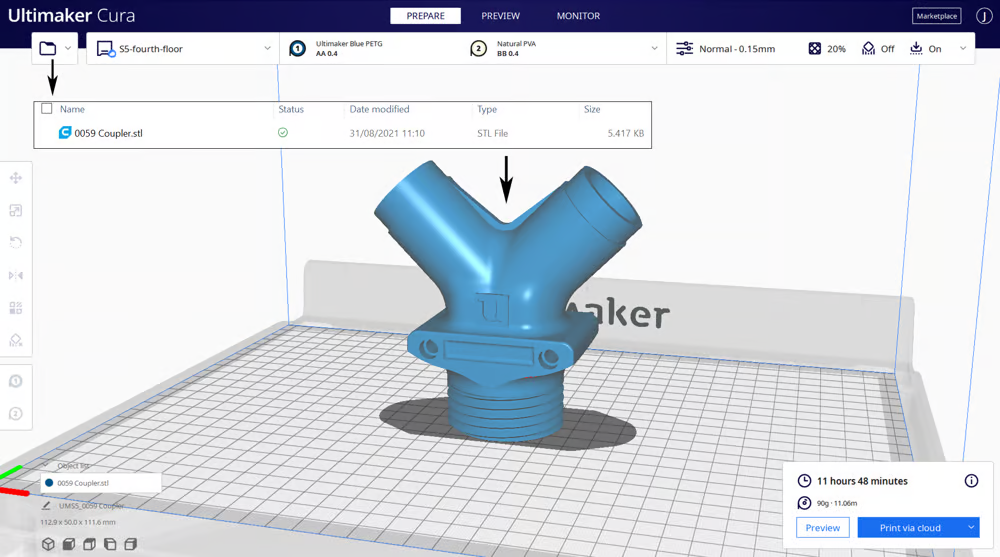
由于该公司扎根于开源社区,因此 3D 切片器软件以免费赠品的形式出现,并一直保持这种状态。 因此,多年来,Cura 甚至为竞争对手的 3D 打印机添加了配置文件。
Cura 支持 STL、3MF 和 OBJ 文件格式,并会在需要时修复它们。 它还将显示刀具路径、打印时间和材料使用估计。 Ultimaker 不断更新 Cura 并允许用户开发第三方插件,确保这款广受欢迎的切片器始终处于最前沿。 如果您想探索,实验部分也有有趣的东西可以找到。
除了免费版本的 Cura 之外,Ultimaker 还提供各种付费计划。 价格取决于你连接的打印机数量以及需要的附加功能。
2、Simplify3D
通常,如果你需要切片器,请使用 Cura。 如果 Cura 没有你需要的东西,请使用 Simplify3D。

专业人士选择的切片器是 Simplify3D。 它提供了其他切片器难以匹配的控制级别,所有这些都在一个有组织的包中。 例如,毫无疑问,你可以手动编辑支撑结构,但你甚至可以为模型的不同区域设置不同的设置。
在撰写本文时,Simplify3D 并不是唯一支持此功能的切片器。 但可以操纵所有这些设置的界面对许多用户来说是最熟悉的,因此他们花 199 美元购买了它。
当然,这款切片机支持大多数可用的 3D 打印机——你可以下载和导入 90 多种 3D 打印机配置文件。 如果你的模型不在列表中,则自行添加配置文件相对容易。
该软件允许你导入、缩放、旋转和修复3D 模型,直到它恰到好处。 STL、OBJ、3MF文件的导入速度非常快,即使是巨大的网格也能瞬间显示出来。
你可以随意调整大量设置:挤出机、层控制、各种填充方法以及温度和冷却设置。 甚至可以编辑原始 G 代码和脚本。 这些设置可以保存在所谓的“进程”中,如果你正在尝试不同的设置、3D 打印机喷嘴或不同的灯丝,这些设置会派上用场。
3、PrusaSlicer
PrusaSlicer 起源于 Slic3r,直到 2019 年年中,它才被称为“Slic3r Prusa 版”。 这款切片机具有大量高级功能和足够多的设置供任何人使用,同时适用于 FDM 和 SLA/DLP 3D 打印机——同类产品中为数不多的一款。
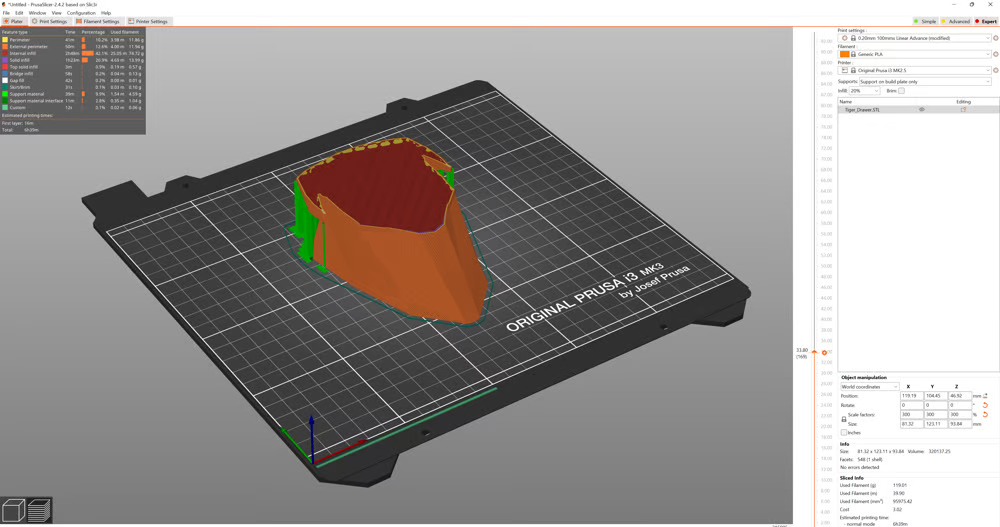
它还是完全开源的,允许高级程序员创建自己的分支并使用新功能对其进行调整——就好像还没有足够的一样。 例如,3D 打印机制造商 Bambu Lab 凭借其广受欢迎的 X1 和 P1P 3D 打印机在社区中迅速崛起,其切片软件 Bambu Studio 基于 PrusaSlicer。
PrusaSlicer 具有三种用户模式,非常适合任何人; 初学者只能看到最基本的设置,而高级用户可以将他们的打印调整到 T。通过重新设计的用户界面,PrusaSlicer 易于浏览并提供方便的附加功能,例如通过 Netfabb 在线服务修复模型的能力、自定义支持或可怕的 精确估计的打印时间(尤其是在 Prusa 的打印机上)。
4、ideaMaker
ideaMaker 由 3D 打印机制造商 Raise3D 开发,是一款 3D 打印切片机,专注于提供用户友好和多功能的体验。 虽然它肯定与 Raise3D 3D 打印机兼容,但该切片软件适用于大多数 FDM 3D 打印机。 它在本地编译的多线程 64 位切片引擎上运行,可实现快速切片速度。
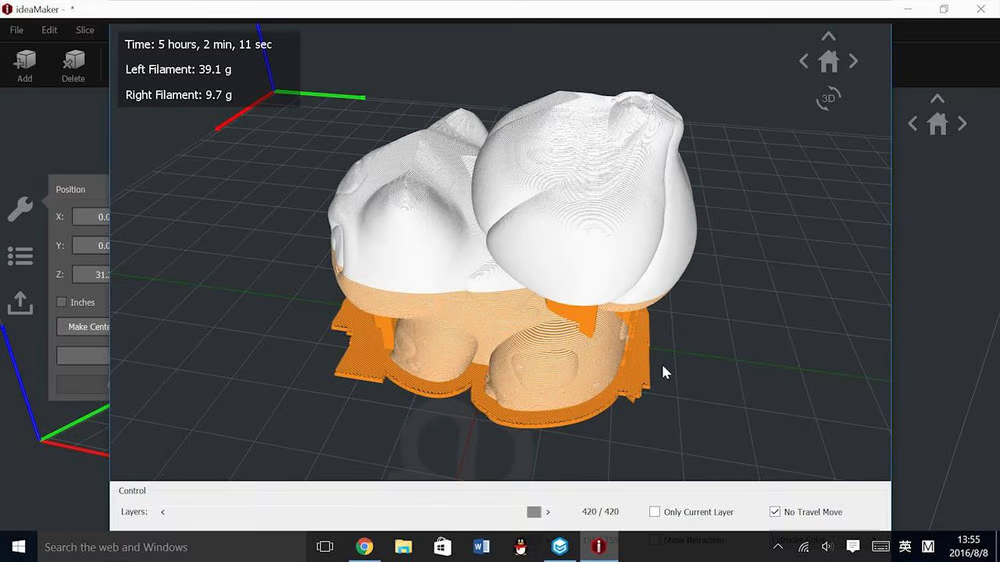
几个功能旨在简化切片过程、自动生成支持(以及手动生成)、修复乏味的模型以及在单个打印作业中自动布局多个文件。 ideaMaker 也有利于对复杂模型进行切片,因为它可以自动分离装配体中的零件。 你还可以查看 3D 模型的横截面。 尽管提供了多种设置,ideaMaker 仍然非常易于使用,只需点击四下即可准备 3D 打印。
除了免费之外,ideaMaker 的另一个好处是它可以兼作 3D 打印机管理平台。 你可以跟踪多个打印配置文件并在不同的打印设置之间无缝切换。 你还可以远程监控和管理正在进行的打印作业。 输入文件格式包括 STL、OBJ 和 3MF,而该软件可以使用英语、韩语、日语、中文等。
5、OctoPrint
OctoPrint 是一台托管 3D 打印机的漂亮机器,允许你通过网络浏览器和手持设备控制和监控其所有活动。 该应用程序本身安装在 Raspberry Pi 上,你可以对其进行扩展,例如,使用网络摄像头和大量插件。 通过这种方式,3D 打印作业可以加载到你的打印机上,而无需麻烦地洗牌 SD 卡。
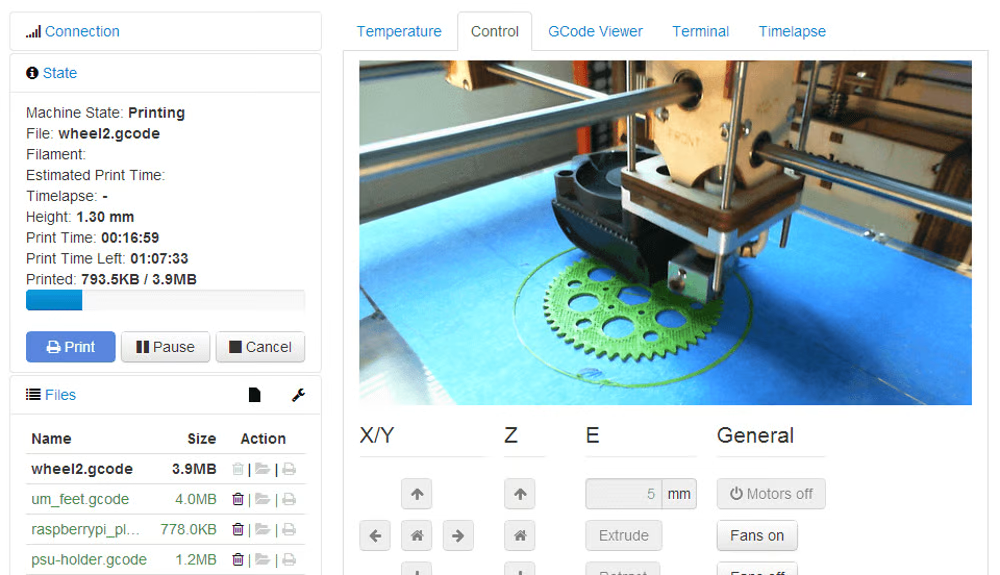
我们在其他地方讨论过的众多强大功能中,有一个基于值得信赖的 CuraEngine 的集成 3D 切片器软件。 这意味着你甚至不再需要在计算机上对文件进行切片,你可以发送 STL 模型,打印机将完成剩下的工作。
6、Astroprint
Astroprint这个基于云的平台是围绕与 3DPrinterOS 和 OctoPrint 类似的理念构建的。 3D 打印机的实际托管是通过称为 Astrobox(基本上是 Raspberry Pi)的专用设备实现的。 这使你可以从世界上任何支持网络的设备监视和控制你的打印机。 如果你喜欢那种东西。
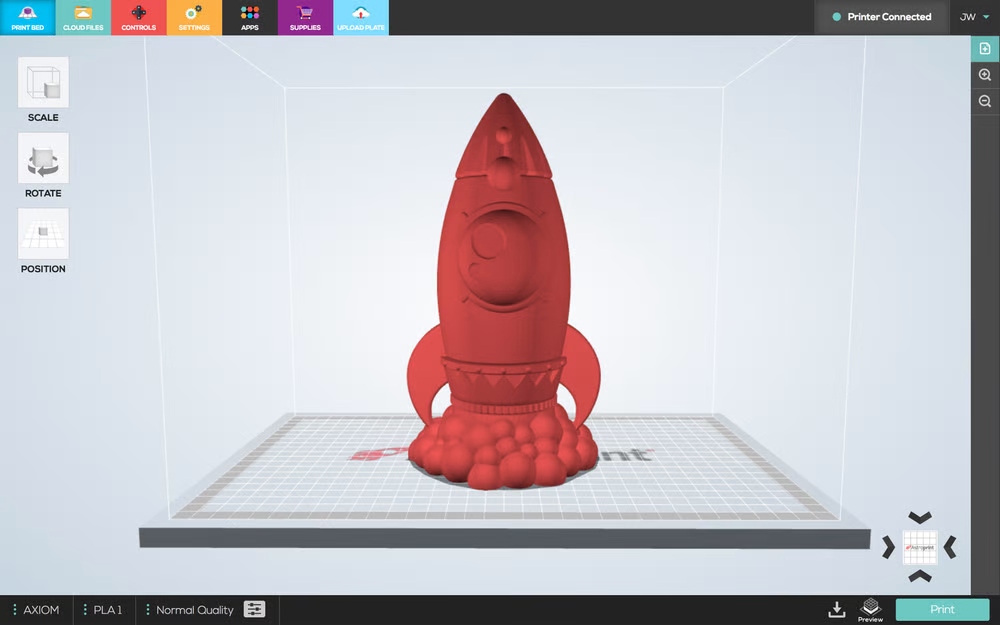
假设你没有要打印的 3D 模型。 在这种情况下,可以从其中一个集成网络服务(如搜索引擎 Yeggi)下载,从存储库(如 CGTrader 和 Thingiverse)下载,或在基于网络的 3D 建模工具中从头开始设计 3D 模型 (如 3DSlash 和 Leopoly)。 如果你的 3D 模型打印不正确,可以将 Astroprint 连接到 3DPrintCloud 进行修复。 最后,如果没有自己的 3D 打印机,你可以通过 3D 打印服务 i.materialise 打印模型。
3D 切片器软件本身非常简单。 在简单模式下,你可以选择材料和所需的质量。 在高级模式下,你可以想尽一切办法实现你的目标。
7、ChiTuBox
ChiTuBox 是在考虑 SLA/DLP 机器的情况下制作的。 难怪 ChiTu 为最流行的预算 SLA 3D 打印机构建主板。 因此,如果你购买价格适中的树脂机,这就是首选软件。
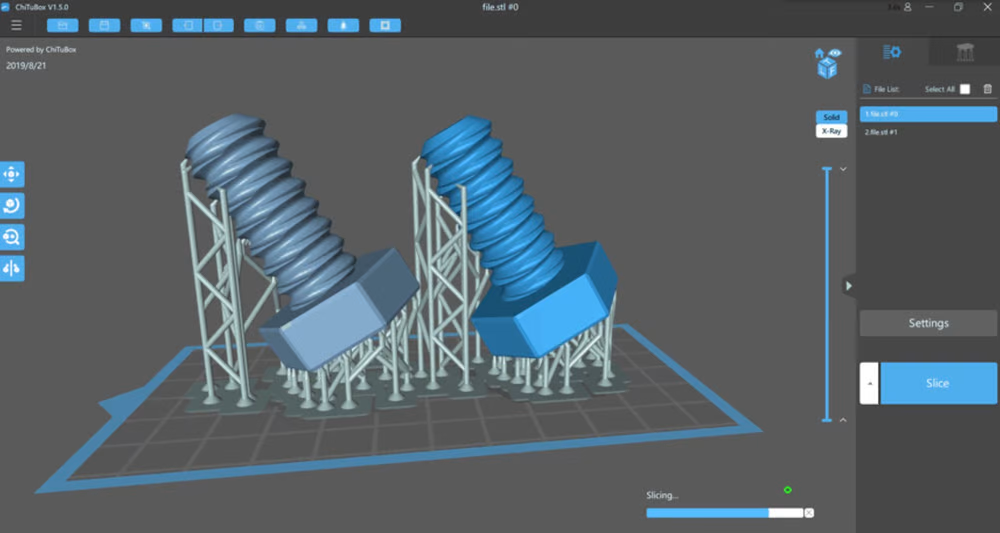
它简单易用,一键完成加工,预览功能可以让用户逐层查看打印件,更好地了解3D打印机如何构建物体。 切片过程很快,它可以让你控制支撑结构,并且工作可靠。
ChiTuBox 是另一家决定走免费增值道路并在其基本版本的同时发布专业计划的公司。 ChiTuBox Pro 具有多参数切片、专业模型修复和编辑工具等高级功能,以及改进的自动支持生成。 虽然基本版包含成功准备数据所需的一切,但专业版有可能显着改善你的处理工作流程。
8、Netfabb
Netfabb 已经取得了长足的进步。 最初作为免费软件发展成为处理 STL 文件的强大工具包。 这款用于 3D 打印机的 3D 切片器软件提供了强大的功能,可让你在进入切片阶段之前分析、修复和编辑 STL 文件。

Autodesk 于 2015 年收购了 Netfabb。在最初也提供标准版本之后,他们目前只为新客户提供三种产品:Netfabb Premium、Netfabb Ultimate 和 Netfabb Local Simulation。 这些不是独立的产品,而是作为实用程序与 Autodesk 的 CAD 软件 Fusion 360 一起出售。因此,如果你还没有 Fusion 360 的固定期限的使用许可,则可以期待获得更多的收益。
Premium 和 Ultimate 都是主要用于模型优化和制造准备的工具。 Netfabb Simulation 专门针对金属粉末床熔合和定向能量沉积工艺进行了优化,使专业人员能够运行测试以确保他们的零件正确打印,并具有最小化和解决翘曲和收缩零件等功能。
但即使是不在跨国工程公司工作的爱好者也可以享受 Netfabb 的功能。 例如,2022 版本引入了角度支撑生成。 你可以生成通过打印中的空腔弯曲的支撑,以避免连接到打印表面以便于移除。 你可以打赌 PrusaSlicer 做不到这一点——至少在撰写本文时是这样。
有什么好? Netfabb 是真正的 3D 打印瑞士军刀。 学生可以免费试用该软件三年。
9、Slic3r
Slic3r 是开源 3D 切片器软件,以添加其他任何地方都找不到的前沿功能而闻名。 多年来,社区对设置、材料和新型 3D 打印机进行了试验——所有这些知识都融入了 Slic3r。 它是我们今天认为理所当然的许多功能的发源地。 多个挤出机、边缘、微分层、桥接检测、命令行切片、可变层高、顺序打印(一次一个对象)、蜂窝填充、网格切割等。
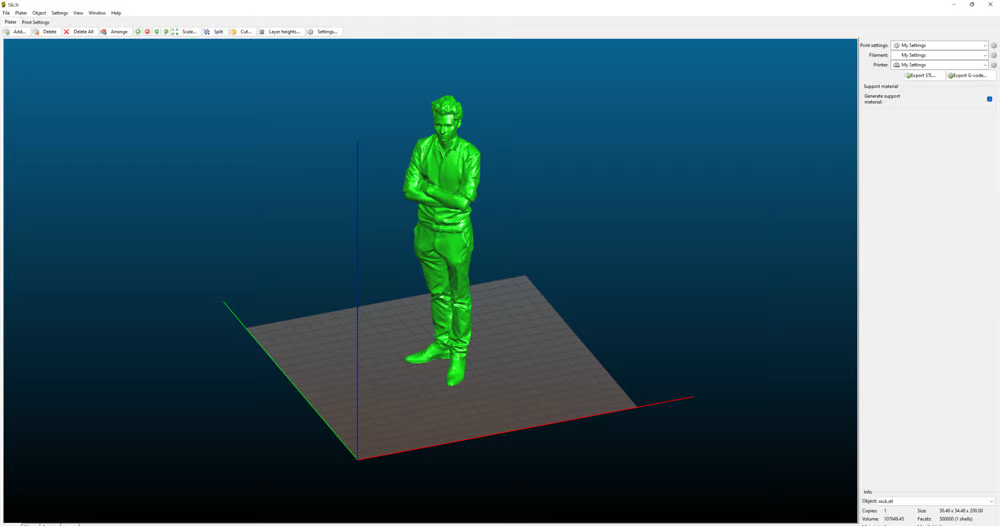
当前版本提供命令行工具、快速生成 G 代码的桌面应用程序、对 SLA 打印机的实验性支持以及 OctoPrint 集成。
10、IceSL
毫无疑问,IceSL 是最出色的 3D 打印工具之一。 它不仅是一款3D切片软件,更是一款3D建模工具。 在左侧窗口中,你可以直接在 Lua 代码中编辑网格。 乍一看,这似乎很可怕,但与在 OpenSCAD 中一样,这可以实现一些漂亮的参数化建模。 中心窗口是实时预览。
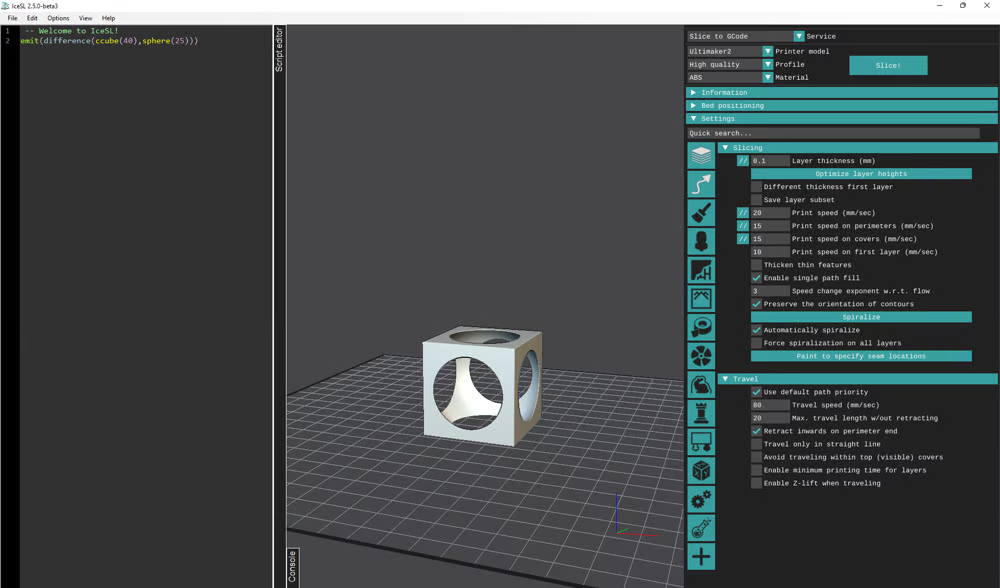
最后,在右侧,你可以找到各种各样的切片设置,这会让任何初学者感到沮丧。 除了我们期望 3D 打印机切片机具有的常见功能(例如支持或双色打印)外,IceSL 还拥有软泥防护罩,可保护你的模型免受“挤出机滴落”的影响。 另一个有用的功能是 G 代码的逐层视图。
11、MatterControl
MatterControl 是一款带有适用于台式计算机的集成建模软件的切片机,这意味着你可以从零开始打印模型,而无需离开程序。
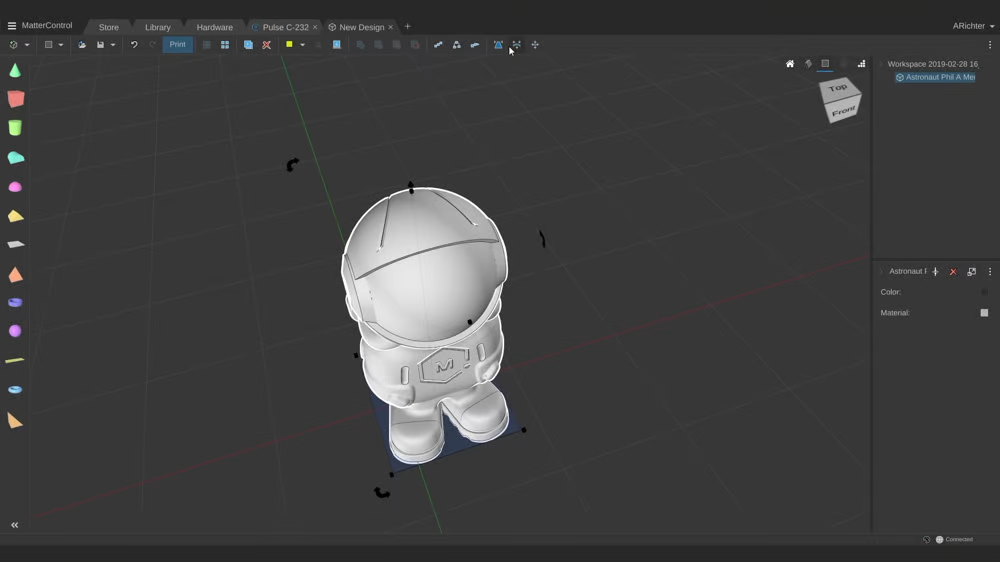
它最初是作为打印机主机软件开发的,许多功能仍然反映了这一点。 理想情况下,该软件与打印机一起运行,并且计算机和打印机必须连接才能进行整个打印。 或者,你可以将 G 代码文件保存在 SD 卡上。 界面在原始版本和当前版本之间发生了显着变化,但结构仍然相当完善。 在左侧,你有一个可用于建模的基元列表,很像 Tinkercad,但具有更强大的工具。
MatterControl 具有有用的向导和大量在线文档,可帮助你开始使用该程序。 你可以在基本模式下调整层高、填充密度、支撑材料和底板。 这些设置可以保存并应用于连续打印。 高级功能包括自动网格修复和支持多个挤出机等细节。 为了预见可能出现的问题,你可以逐层预览整个过程。
此外,MatterControl 集成了 MatterHackers 网站,直接链接到教程和产品。 这样做的好处是还有一个基于云的设计和项目存储库,允许你从另一台计算机保存和访问您的项目。 当使用该软件作为主机时,你甚至可以通过互联网远程登录和查看打印进度。
12、Repetier
如果你已准备好升级到下一级别的 3D 切片器软件,但又想留在开源框架内,那么 Repetier 是一个引人注目的选择。 这是 3D 打印软件的曾祖父,并且仍然是 RepRap 制造商社区中最受欢迎的选择。
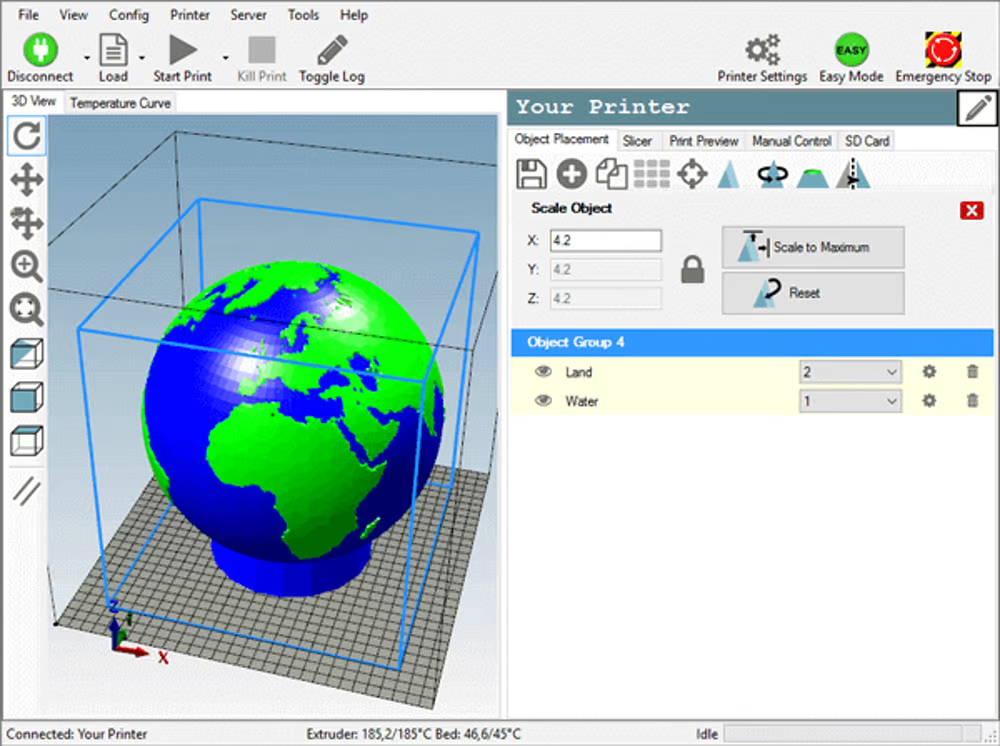
值得注意的是,此应用程序跨越了中级到高级用户范围。 作为一个一体化解决方案,它提供多挤出机支持(最多 16 个挤出机!),通过插件支持多切片机,并支持市场上几乎所有的 FDM 3D 打印机。 默认情况下,它包括根据你的喜好使用 CuraEngine、Slic3r 或 Slic3r Prusa Edition 进行切片的选项。 准备好做很多修补!
此外,Repetier Host 还通过 Repetier Server 提供远程访问功能。 与 OctoPrint 类似,你可以将其安装在 Raspberry Pi 上,这样你就可以通过 PC、平板电脑或智能手机上的浏览器从任何地方访问和控制你的 3D 打印机。
13、CraftWare Pro
虽然许多人将 CraftWare 的旧 UI 与 Simplify3D 的用户界面进行了比较,但他们的当前版本(已重命名为 CraftWare Pro)看起来却大不相同,并且根据 Craftbot 的说法,它运行在全新的切片器引擎上。 CraftWare Pro 值得关注,因为它可以免费替代流行的 200 美元 3D 打印切片机。 主要卖点是有吸引力的功能集。 例如,Craftware 是为数不多的允许你在一个项目中管理多个构建板的切片器之一——打印农场管理。 此外,修改器网格可用于修改模型不同部分的密度。 在特定情况下可能会有所帮助。
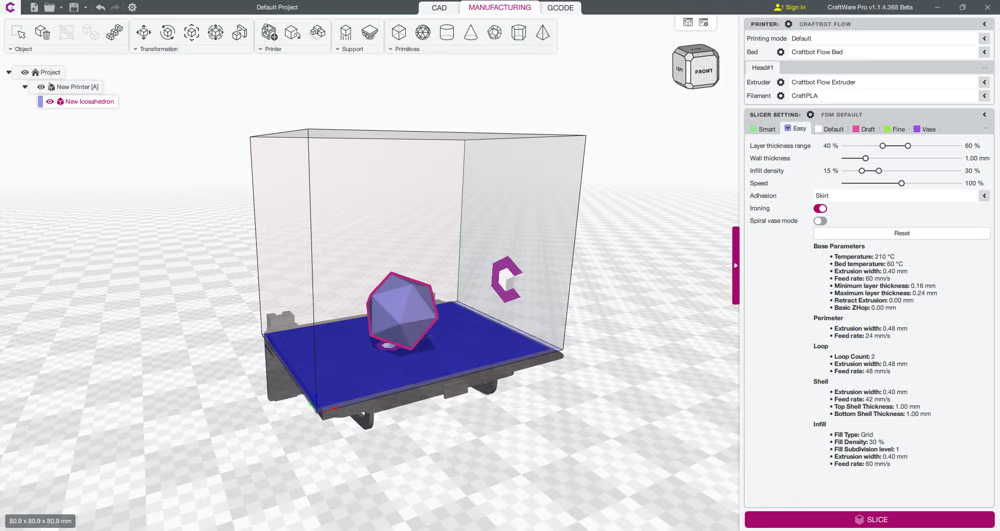
其他值得注意的功能包括交互式打印管理,它可以减少总体构建时间并为模型添加优化支持。 借助 G 代码可视化工具,用户可以从任何可能的角度逐层查看每个打印件,从而提供模型的 360° 视图。
据制造商称,切片机使用了一种算法,可以为 3D 打印机生成最佳刀具路径。 此外,在 CraftWare 上,模型可以轻松缩放、旋转和克隆,然后再布置到虚拟构建平台上。
虽然标准版提供完整的切片器功能,但也有高级和高级企业计划,每年 99.99 美元和 499.99 美元,其中包括某些可以缩短构建时间的“生产力功能”。 这些付费计划还允许你控制多台打印机。
14、Z-SUITE
Z-SUITE 是另一个适用于 FDM 和 LCD 技术的程序,主要专注于一个制造商的机器——在本例中为 Zortrax——但该软件也支持第三方 LCD 打印机。 该程序具有有限的编辑功能,允许你将给定的网格拆分为多个部分或对其进行缩放。 它也意味着成为一个 3D 打印农场管理软件。 尽管干净的用户界面只给用户留下了几个选择,但随附的 3D 切片器软件可以满足基本的切片需求。 它具有四个填充选项供你选择,自动修复损坏的网格,并允许你为网格创建支撑结构。
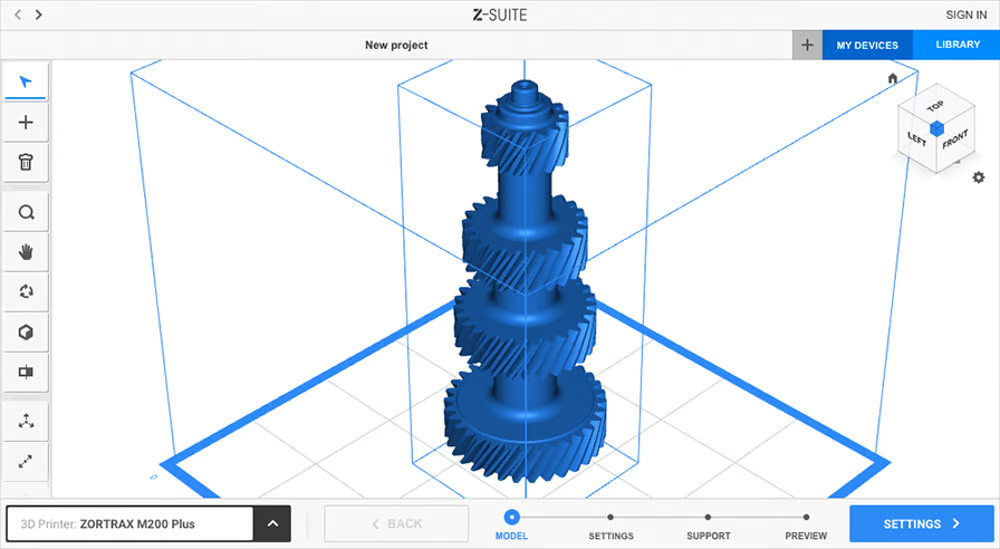
如果你拥有 M Series Plus、M300 Dual、Inkspire 2 或 Endureal 3D 打印机之一,现在可以加入邮件列表以免费下载 Z-SUITE 3.0 BETA。 此版本中的新功能包括多轮廓打印、更多种类的填充图案以及对现有参数的改进。
15、MakerBot Print
MakerBot Print 专用于较旧的 MakerBot 系列 3D 打印机(现为 UltiMaker)。 与适用于各种 3D 打印机的通用 3D 切片器软件工具不同,MakerBot Print 的算法会自动调整切片设置以适应你的特定 3D 打印机模式和挤出机类型。 工程师们包括了一个非常漂亮的功能,在准备整个系列的组件时很有用。 它会自动在一个或多个构建板上排列网格。 你可以从程序中访问和打印 Thingiverse 对象。 此外,该程序还具有 OctoPrint 的一项功能:你可以通过网络摄像头监视和控制你的 3D 打印机。
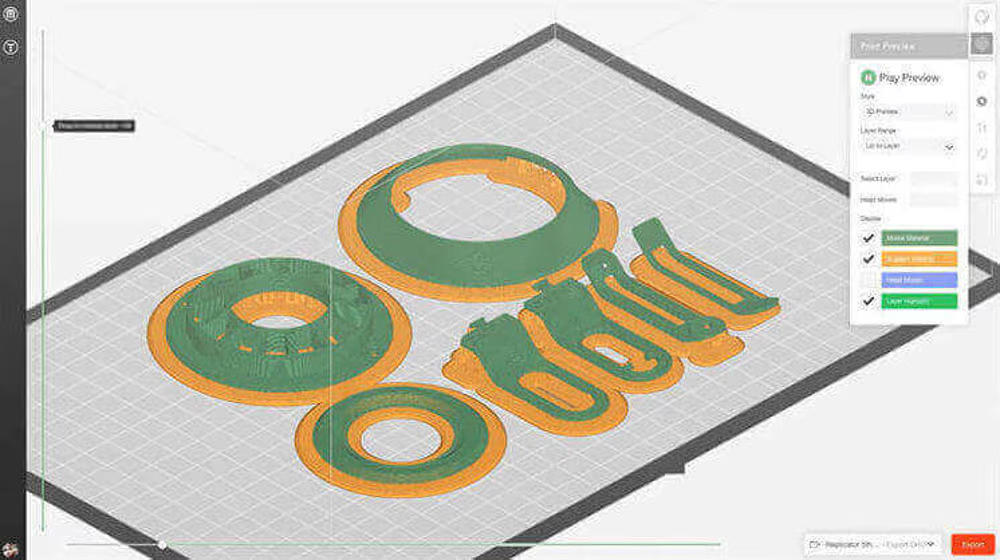
凭借其基于浏览器的平台 Makerbot Cloudprint 的最新版本,现在甚至可以远程准备、打印和监控文件,同时团队成员之间可以轻松管理和共享机器。
此外,MakerBot 的 MinFill 打印模式可准备具有尽可能小填充的模型,以便快速打印设计概念等非关键部分。 另一个独特而强大的功能是 Windows 用户能够导入本地 CAD 模型,而 Mac 用户仅限于 STL 文件格式。
16、SelfCAD
面向整个 3D 打印工作流程,包括 3D 模型设计,SelfCAD 是一个有趣的新野兽。 除了强大的 3D 模型应用程序之外,SelfCAD 还为设计打印模型的制造商提供一站式服务,在其打印准备过程中使用了自己的 3D 切片器。
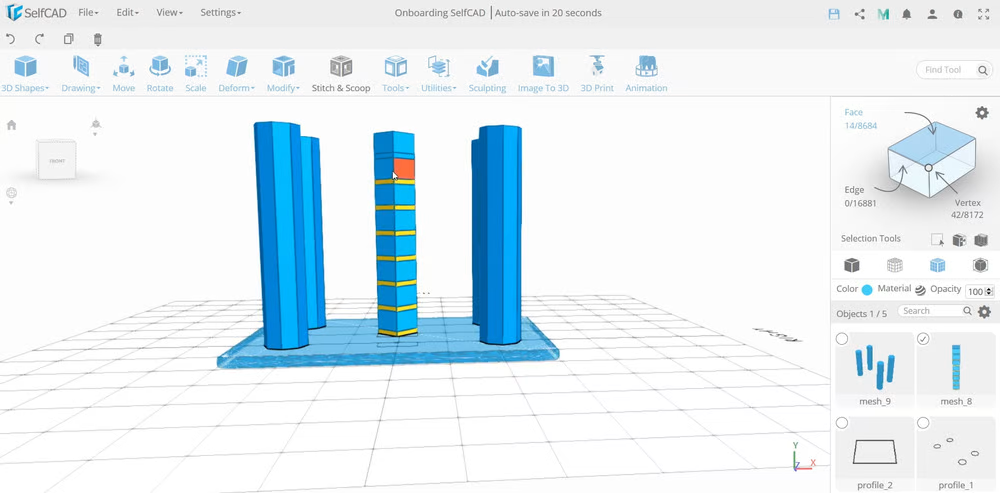
事实上,你可以使用非常先进的打印准备控制以及所有常见的可疑对象,例如层高、填充密度(百分比)、打印速度等,将新制作的模型用于切片。 下载生成的 G 代码,一切顺利。
17、3DPrinterOS
3DPrinterOS 是一个面向专业人士的基于云的平台。 它集成了 3D 打印所必需的所有不同组件。 这个名字告诉你它是什么:你把你的 3D 打印机插入你的电脑,并从你的浏览器或桌面应用程序中托管它。 除了切片之外,3DPrinterOS 还包括不同的选项来修复你的网格,从 Sketchfab.com 下载或在工业机器上打印。
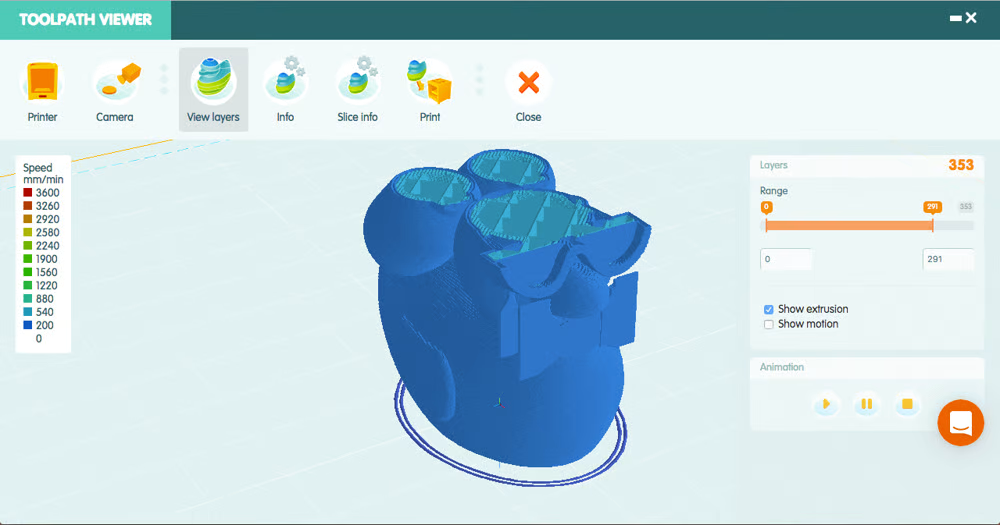
有一个免费计划,但更令人兴奋的功能需要付费才能使用,起价为 200 美元。 不过,该公司已承诺,切片将永远免费。 支持的 3D 打印机范围非常广泛,正如商业解决方案所期望的那样。
与其他 3D 切片器软件工具一样,你可以在不同的复杂程度(“简单”、“高级”和“专家”)之间进行选择。 作为奖励,该应用程序还可以估算打印文件的价格。 Slicer 2 还允许你从可以适应您需要的预设列表中进行选择。 但是,如果你喜欢精确控制你的打印件,可以深入了解从头开始手动配置打印件的复杂性。
18、KISSlicer
不要被这个程序的首字母缩写所迷惑。 它可能被称为“Keep It Simple Slicer”,但根据您选择的版本,它可能是一个相当复杂的软件。 一些人称赞KISSlicer是其他 3D 切片器软件工具的一个有价值的替代品,而其他人则抱怨界面混乱。
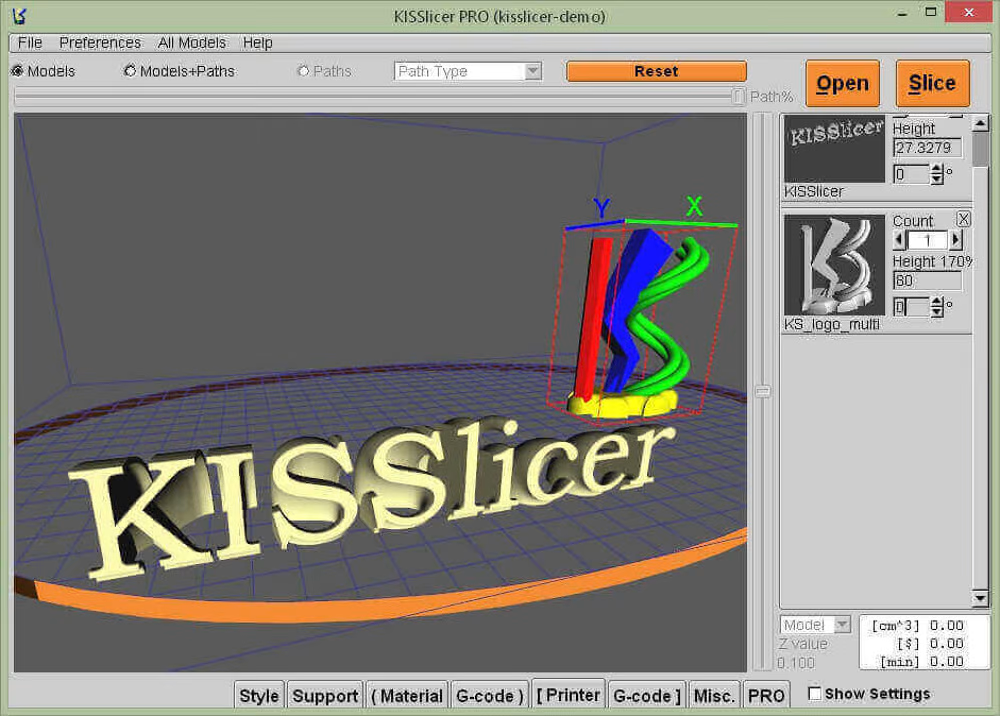
免费版足以满足仅使用一台挤出机进行打印的业余爱好者的需求,而专业版则支持多头打印。 只需最少的设置即可生成 G 代码。 对于高级设置,你需要购买专业版。 此版本允许将多个 STL 文件合并为一个打印件。
19、Tinkerine Cloud
我们列表中的大多数 3D 切片器软件工具都做得不错,考虑到它们为几乎所有的 3D 打印机生成 G 代码。 如果你想要的不仅仅是“像样的”,请看看 Tinkerine Cloud。 它以前称为 Tinkerine Suite,专为 Ditto 和 Litto 系列 3D 打印机设计,但也支持自定义打印配置文件以包括拥有 3D 打印机的任何人。 它以成为“最用户友好的 3D 切片软件”而自豪。
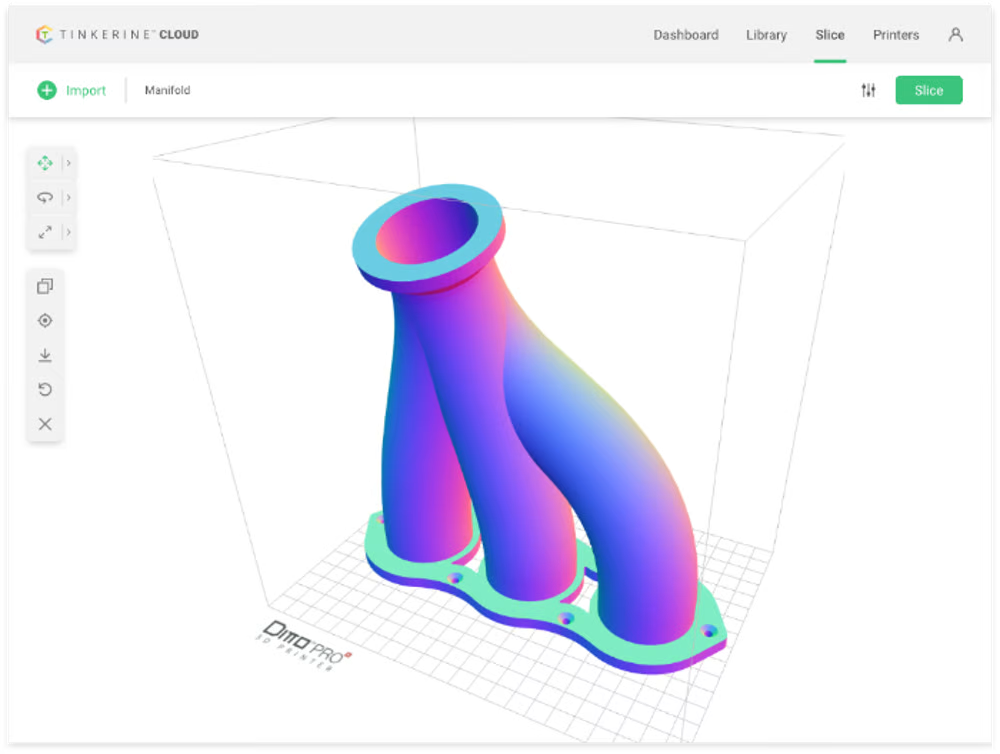
事实上,用户界面整洁得令人耳目一新。 然而,这款 3D 切片器软件能够进行基本编辑并为 3D 模型创建支撑结构。
原文链接:Top 20: Best 3D Printer Slicer Software (Most Are Free)
BimAnt翻译整理,转载请标明出处





